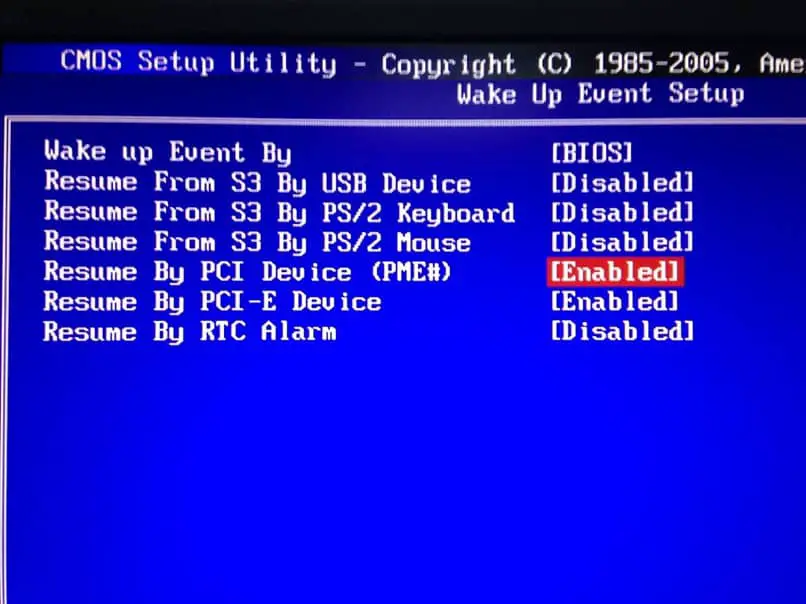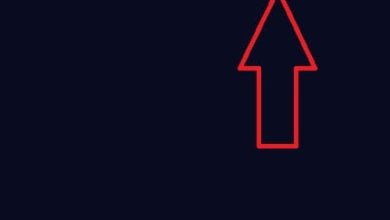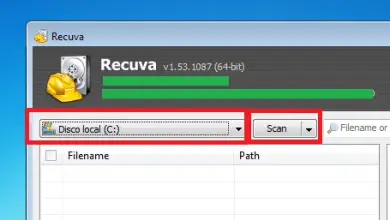Che cos’è, a cosa serve e come abilitare o configurare Wake on LAN?
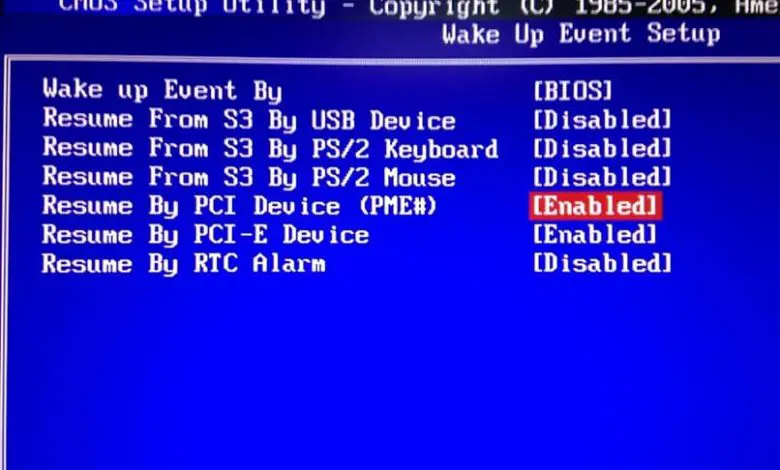
Wake on LAN per chi non lo sapesse, include un protocollo speciale, che ci dà la possibilità di accendere un computer da remoto, senza la necessità di premere alcun tasto.
Questo protocollo è possibile, tramite l’opzione «consumo molto basso», questo protocollo si trova all’interno dei computer con il solo compito di sfruttare diverse funzioni chiave e molto basilari, rispetto al consumo di energia elettrica, che è praticamente impagabile.
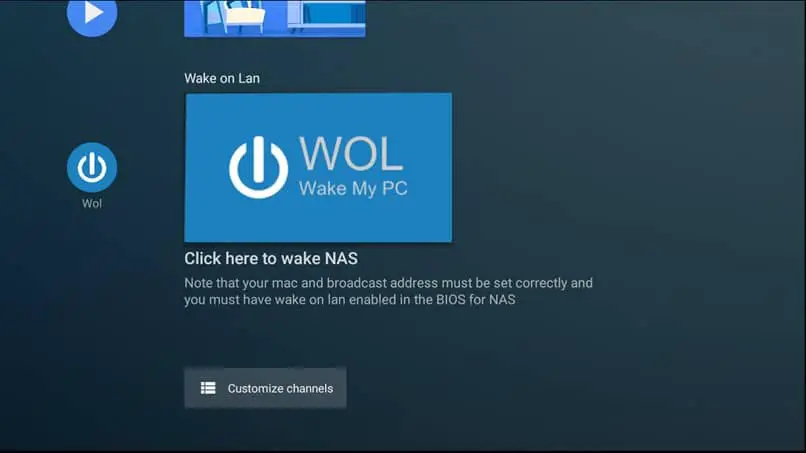
Requisiti per utilizzare il protocollo Wake on LAN
- È importante che la scheda madre sia compatibile in quanto la modalità «a bassissimo consumo», questo sarà il fattore determinante per consentirne la riattivazione, partendo dalla rete. Inoltre, questo deve essere collegato alla corrente per poter iniziare.
- La scheda di rete deve supportare questo protocollo. Indipendentemente dal fatto che sia semplice o che si colleghi al connettore che corrisponde alla scheda madre.
Come funziona il pacchetto Wake on LAN?
Per avviare un computer in modo che sia remoto tramite questo protocollo, è importante utilizzare il cosiddetto » pacchetto magico «.
Detto pacchetto di rete è formato grazie ad una stringa di 6 byte, che ha un valore di 255 in esadecimale («FF FF FF FF FF FF»), la stessa è seguita da 16 ripetizioni dall’indirizzo MAC di detto computer, che inizia a avviare da remoto.
In generale, queste porte sono utilizzate da questo protocollo che è 7 e 9 all’interno di UDP. Per questo motivo, quando la scheda di rete del tuo computer inizia a rilevare questo pacchetto, fa un controllo sui 16 MAC, che corrispondono ai suoi. Inizia così a inviare un piccolo segnale elettrico, che raggiunge la scheda madre, per avviarsi.
Come configurare il nostro computer per WoL
Sebbene una delle configurazioni più importanti sia quella del BIOS, se abbiamo qualche tipo di problema, è molto probabile che dovremo configurare il nostro Windows, per utilizzare questo protocollo senza problemi.
Per questa azione dobbiamo iniziare aprendo il gestore dispositivi del sistema Windows che abbiamo e all’interno dell’elenco hardware, iniziare ad aprire le proprietà che ha la nostra scheda di rete.
Vedremo un elenco di «Opzioni avanzate» una volta lì, dobbiamo assicurarci che detta sezione sia correlata al «Magick Packet» e che sia abilitata.
All’interno di Mac OS X dobbiamo assicurarci che, nella sezione energia, l’opzione «Attiva il computer tramite Ethernet» sia abilitata.
Quali sono le migliori applicazioni per avviare un computer da remoto
Quando è stato verificato che l’hardware è compatibile con detto protocollo e che, inoltre, la funzione all’interno del BIOS è abilitata, ciò che dobbiamo fare è utilizzare un’applicazione progettata in modo tale da generare un «pacchetto magico ” E che viene inviato alla rete, per avviare il nostro computer.
Per questo esistono diversi tipi di applicazioni, che si adattano a qualsiasi tipo di impianto. Pertanto, è possibile utilizzare un computer, uno smartphone o anche un tablet,
Ecco un elenco di applicazioni che vorrai sicuramente provare:
- Wake on LAN GUI – Per computer Windows.
- Wake-on-LAN: per avviare un PC da Android.
- Wake – WoL (Wake on LAN) – Per avviare un PC da iOS.
Per utilizzare queste applicazioni, dobbiamo solo inserire il MAC e l’ IP del nostro computer e automaticamente, quando viene inviato e ricevuto correttamente, il computer di destinazione inizierà il suo processo di avvio.